这篇文章主要介绍了如何使用Chrome DevTools调试javascript,具有一定借鉴价值,感兴趣的朋友可以参考下,希望大家阅读完这篇文章之后大有收获,下面让小编带着大家一起了解一下。步骤 1:重现
这篇文章主要介绍了如何使用Chrome DevTools调试javascript,具有一定借鉴价值,感兴趣的朋友可以参考下,希望大家阅读完这篇文章之后大有收获,下面让小编带着大家一起了解一下。
步骤 1:重现错误
重现错误是调试的***步。 “再现错误”意味着找到一系列持续导致错误出现的动作。 您可能需要重复该错误多次,所以尝试消除任何不必要的步骤。
按照以下说明重现您将在本教程中解决的 bug。
这是我们将在本教程中使用的网页。 确保在新标签页中打开此页面: 打开本页.
在 Number 1 输入 5。
在 Number 2 输入 1。
点击 Add Number 1 and Number 2。
看看输入和按钮下方的标签。 显示 5 + 1 = 51。
哎呦。结果是错的。 结果应该是 6。 这是您要修复的错误。
步骤 2:用断点暂停代码
DevTools 允许您在执行过程中暂停代码,并在此时检查所有变量的值。 暂停代码的工具称为断点。 现在就试试:
返回例子并按 Command + Option + I(Mac)或 Control + Shift + I(windows,linux)打开DevTools。
点击 Sources 面板。
点击 Event Listener Breakpoints 打开该面板。DevTools 展示了所有事件的列表, 例如 Animation 和 Clipboard。
然后找到 Mouse 事件类别,点击打开该列表。
选中 click 复选框。

返回例子 ,再次点击 Add Number 1 and Number 2 。DevTools 暂停代码,高亮显示 Sources 面板中一行代码。如下:
function onClick() {为什么?
当你选中 click,你为所有 click 事件设置了一个基于事件的断点。 当任意节点被点击,并且该节点有一个 click 事件, DevTools 将自动暂停在该节点的 click 事件。
步骤 3:跳到下一行
错误的一个常见原因是脚本以错误的顺序执行。 通过代码,您可以一行一行遍历代码执行,并确定其与预期执行不同的位置。 现在就试试:
在 DevTools 的 Sources 面板上,单击 Step into next function call 按钮 ,该按钮允许您逐步执行 onClick() 函数,一次一个函数。 当 DevTools 突出显示以下代码行时停止:
,该按钮允许您逐步执行 onClick() 函数,一次一个函数。 当 DevTools 突出显示以下代码行时停止:
if (inputsAreEmpty()) {现在点击 Step over next function call 按钮 ,DevTools 执行 inputsAreEmpty() 而不进入它。 注意DevTools 如何跳过这几行代码。 这是因为 inputsAreEmpty() 返回 false,所以 if 语句的代码块没有执行。
,DevTools 执行 inputsAreEmpty() 而不进入它。 注意DevTools 如何跳过这几行代码。 这是因为 inputsAreEmpty() 返回 false,所以 if 语句的代码块没有执行。
这是跳过函数基本思想。 如果您查看 get-started.js 中的代码,您可以看到该错误可能在 updateLabel() 函数中的某个位置。 您可以使用其他类型的断点来暂停代码逐步靠近错误的位置,而不是逐步遍历每行代码。
步骤 4: 设置另外的断点
行断点是最常见的断点类型。 当你想暂停某一行代码,可以使用行代码断点。 现在就试试:
看看 updateLabel() 中的***一行代码,如下所示:
label.textContent = addend1 + ' + ' + addend2 + ' = ' + sum;在这段代码的左边,你可以看到这行代码的行号: 32 。 点击 32 。 DevTools 将一个蓝色的图标放在 32 的顶部。 这就意味着这行上有一个行代码断点。 DevTools 现在总是在执行该代码行之前暂停。
点击 Resume script execution 按钮 ,该脚本将继续执行,直到到达设置断点的代码行为止。
,该脚本将继续执行,直到到达设置断点的代码行为止。
看看已经执行的 updateLabel() 中的代码行。 DevTools 打印出 “addend1”,“addend2” 和 “sum” 的值。“sum” 的值看起来很可疑。 它似乎被当做一个字符串,它应该是一个数字。 这可能是错误的原因。
步骤 5:检查变量值
错误的另一个常见原因是当变量或函数产生与预期不同的值。 许多开发人员使用 console.log() 来查看变量如何变化,但由于两个原因,console.log() 可能是乏味和无效的。 其一,你可能需要手动编辑你的代码大量的调用 console.log() 。 其二,您可能不知道哪个变量与错误有关,所以您可能需要打印许多变量。
DevTools 的一个 console.log() 替代是 Watch 表达式。 使用监视表达式来监视变量随时间的变化。 顾名思义,Watch 表达式不仅限于变量。 您可以在 Watch 表达式中存储任何有效的 JavaScript 表达式。 现在就试试:
在 Sources 面板, 点击 Watch。
点击 Add Expression 按钮 。
。
输入 typeof sum。
按回车。 DevTools 显示 “typeof sum:"string"”。 冒号右侧的值是您的观察表达式的结果。
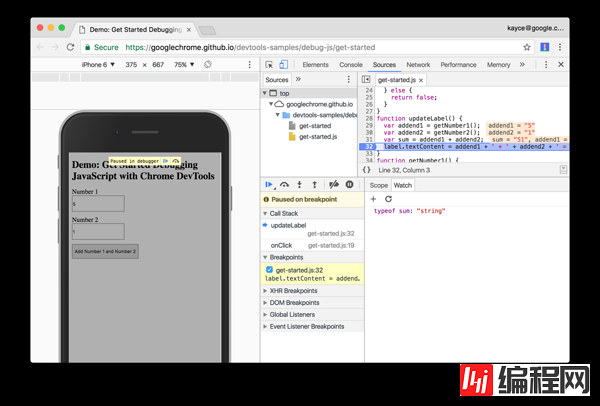
如预测那样,sum 被当做 string 类型 。
console.log() 的另一个替代方法是控制台。可以使用控制台来评估任意的 JavaScript 语句。 开发人员通常使用控制台在调试时覆盖变量值。 在您的情况下,控制台可以帮助找到啊修复 bug 的方法。 现在就试试:
如果您没有打开控制台抽屉,请按 Esc 键将其打开。 它将在您的 DevTools 窗口的底部打开。
在控制台中,输入 parseInt(addend1)+ parseInt(addend2)。
按回车。 DevTools 执行该语句并打印出 “6”,这是您期望演示生成的结果。
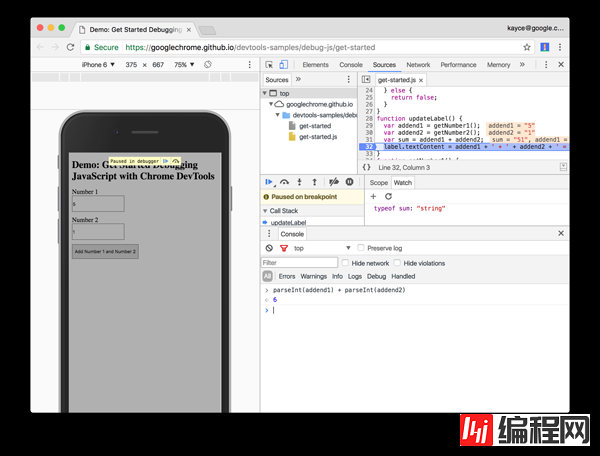
步骤 6:修复
您已经确定了该 bug 的潜在修复方法。 剩下的是通过编辑代码并重新运行演示来尝试修复。 您不需要离开 DevTools 来修复 bug。 您可以直接在 DevTools UI 中编辑 JavaScript 代码。 现在就试试:
在 DevTools 的 Sources 面板,用 var sum = parseInt(addend1) + parseInt(addend2); 替换 var sum = addend1 + addend2;,这是您当前暂停的一行。
按 Command + S(Mac)或 Control + S(Windows,Linux)保存更改。 代码的背景更改为红色,表示脚本已在DevTools 中更改。
点击 Deactivate breakpoints 按钮 ,它变蓝色表示它是激活的。DevTools 忽略您设置的任何断点。
,它变蓝色表示它是激活的。DevTools 忽略您设置的任何断点。
点击 Resume script execution 按钮 ,尝试使用不同的变量,现在 sum 可以正确计算了。
,尝试使用不同的变量,现在 sum 可以正确计算了。
感谢你能够认真阅读完这篇文章,希望小编分享的“如何使用Chrome DevTools调试JavaScript”这篇文章对大家有帮助,同时也希望大家多多支持编程网,关注编程网node.js频道,更多相关知识等着你来学习!
--结束END--
本文标题: 如何使用Chrome DevTools调试JavaScript
本文链接: https://www.lsjlt.com/news/84836.html(转载时请注明来源链接)
有问题或投稿请发送至: 邮箱/279061341@qq.com QQ/279061341
下载Word文档到电脑,方便收藏和打印~
2022-06-04
2022-06-04
2022-06-04
2022-06-04
2022-06-04
2022-06-04
2022-06-04
2022-06-04
2022-06-04
2022-06-04
回答
回答
回答
回答
回答
回答
回答
回答
回答
回答
0